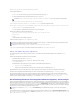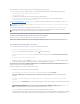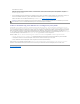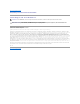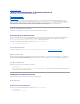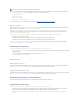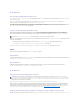Users Guide
Christian kann das Ergebnis von zwei Online-Synchronisierung vergleichen.
ErführtfolgendeSchrittedurch:
1. Aus der Struktur Softwareaktualisierungs-RepositorywähltChristianOnline-Repository aus.
2. ImrechtenFensterbereichwählterdasRegisterOnline-Repository- Vergleich aus.
IT Assistant vergleicht die Kataloge und liefert Status- und Versionsinformationen.
Nach dem Vergleich kann Christian entscheiden, ob er den Inhalt in das IT Assistant-Repositoryimportierenmöchte.
Christian kann die Vergleichsergebnisse mit der Option Filtern anzeigen. Dadurch kann er eine Teilmenge der Ergebnisse ansehen, besonders dann, wenn:
l die Anzahl von Paketen im Online-Repositorygroßist,oder
l ernurdenVergleichvonPaketen/Bündelnsehenmöchte,fürdieersichinteressiert
ChristiankanndieFilterungauffolgenderBasisdurchführen:
l Komponenten, wie der Baseboard Management Controller, Remote Access Controller und so weiter
l Betriebssysteme
l Systeme
l eineKombinationderobenaufgeführtenElemente
ErkönnteauchaufAlle Zeigen klicken, um alle Filterkriterien zu entfernen.
Er kann dann auf Importierenklicken,umdiePaketeoderBündelindieITAssistant-Repository-Struktur zu importieren.
Pakete vom Online-Repository importieren
UmAktualisierungspaketeaufseineSystemeanwendenzukönnen,mussChristianzuerstdieAktualisierungspaketeindasITAssistant-Repository
importieren.
ChristiankannPakete/BündelauffolgendeArtundWeiseimportieren:
l automatischwährendderOnline-Synchronisierung
l manuellüberdieRegisterRepository-Vergleich oder Online-Repository-Vergleich
l aus dem Online-Repository
UmPakete/BündelausdemOnline-Repositoryzuimportieren,führtChristianfolgendeSchrittedurch:
¡ Er erweitert das Fenster Online-Repository.
¡ ErklicktmitderrechtenMaustasteaufdasPaket,daserimportierenmöchte,undwähltImportieren... aus.
DiePakete/Bündel,dienichtindenCacheimportiertsind,aufdieallerdingsimCacheverwiesenwird,werdendurchspezielleSymboleangezeigt.
DieSymbolefürheruntergeladenePakete/BündelentsprechendenenindenRepositoriesvonITAssistant/aufdemServeraktualisierungsmedium.
BevorAktualisierungspaketeimportiertwerden,überprüftITAssistantzuerstdieVerfügbarkeitderPaketeimCache,dasaufderManagementStation
verwaltetwird.WenndasPaketverfügbarist,importiertITAssistantdasPaketvomCacheindasITAssistant-Repository. Wenn das Paket im Cache nicht
verfügbarist,lädtITAssistantdasPaketvonderDellFTP-Site unter ftp.dell.com herunter und importiert es in das IT Assistant-Repository.
ÜbereinstimmungsberichtefürheruntergeladeneAktualisierungspakete/-bündelanzeigen
NachdemdieAktualisierungspaketeheruntergeladenwurden,möchteChristianüberprüfen,obdieGeräteaufseinemNetzwerkmitdenheruntergeladenen
Aktualisierungspaketenübereinstimmen,undfeststellen,aufwelcheGerätedieAktualisierungspaketeangewendetwerdenkönnen.DazumussChristianauf
die heruntergeladenen Pakete im IT Assistant-Repository klicken und das Register Übereinstimmungauswählen,dasimrechtenFensterbereichangezeigt
wird.DiesesRegisterzeigtdasFensterzurGeräteauswahlan,indemChristianeinebestimmteGruppevonGeräten(odersogareineAbfragefürdieGeräte)
auswählenkann,dieerindenÜbereinstimmungsberichtaufnehmenmöchte.
AbITAssistantVersion8.2kannChristianeinenÜbereinstimmungsberichtdurchAuswahlvonHilfsprogramme® Übereinstimmungshilfsprogramme abrufen.
Christian kann im Dialogfenster Datei herunterladen auf Öffnenoder Speichern klicken, um die Datei an den Speicherort seiner Wahl zu speichern oder den
Bericht als Microsoft Excel-Datei anzuzeigen.
ANMERKUNG: Damit der Inhalt in diesem Register angezeigt werden kann, muss Christian die Online-Synchronisierungdurchgeführthaben.
ANMERKUNG: DieFilterkriterienändernnurdieAnsichtimRegisterVergleichsergebnisse;siehabenkeineAuswirkungaufdentatsächlichenInhalt
oderdieheruntergeladenenPaketeundBündelindenRepositories.
ANMERKUNG: Die Filtereinstellungen werden nur innerhalb der aktiven Browser-Sitzung beibehalten.
ANMERKUNG: FürdasOnline-Repository ist das Register ÜbereinstimmungnurfürPakete/Bündelverfügbar,dieindenCacheheruntergeladen
werden.